一、iTerm2简介:
Mac OS自带的终端,用起来虽然有些不太方便,界面也不够友好,iTerm2是一款相对比较好用的终端工具.iTerm2常用操作包括主题选择、声明高亮、自动填充建议、隐藏用户名和主机名、分屏效果等.
先来看效果图:
二、下载及安装
iTerm2下载地址:https://www.iterm2.com/downloads.html
下载的是压缩文件,解压后直接双击执行程序文件,或者直接将它拖到 Applications 目录下。
也可以直接使用Homebrew进行安装:
$ brew cask install iterm2
三 、配置 iTerm2 主题
iTerm2 最常用的主题是 Solarized Dark theme,下载地址:http://ethanschoonover.com/solarized

下载的是压缩文件,解压 ,打开 iTerm2,打开 Preferences 配置界面,然后Profiles -> Colors -> Color Presets,在下拉列表中选择 Import,选择刚才解压的solarized->iterm2-colors-solarized->Solarized Dark.itermcolors文件.导入成功后,在 Color Presets下选择 Solarized Dark 主题,就可以了。
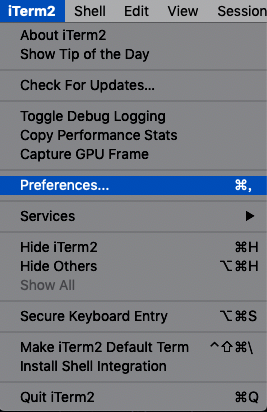
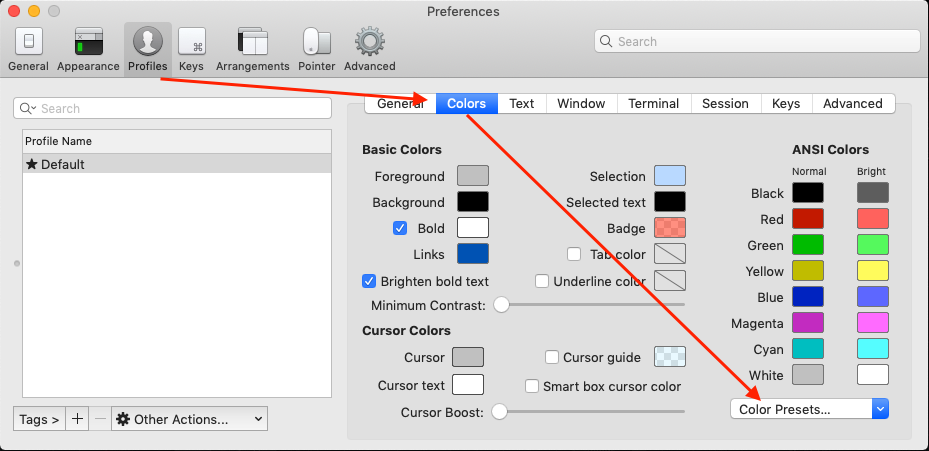
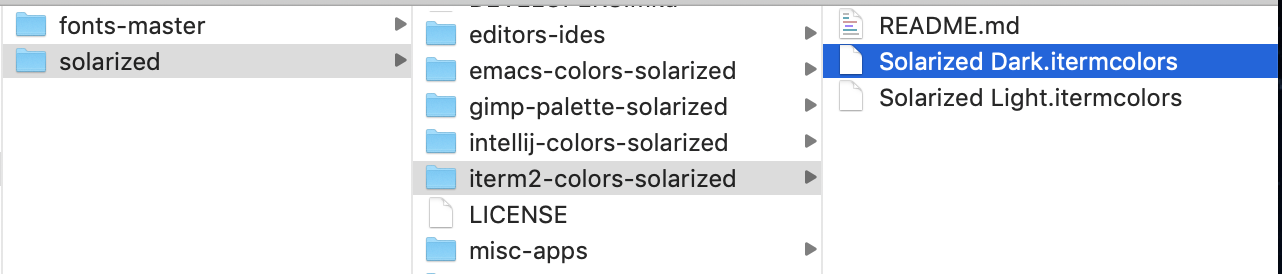

三 、设置 iTerm2 背景图片
打开 iTerm2,打开 Preferences 配置界面Profiles -> Window->Background mage,选择一张自己喜欢的背景图.
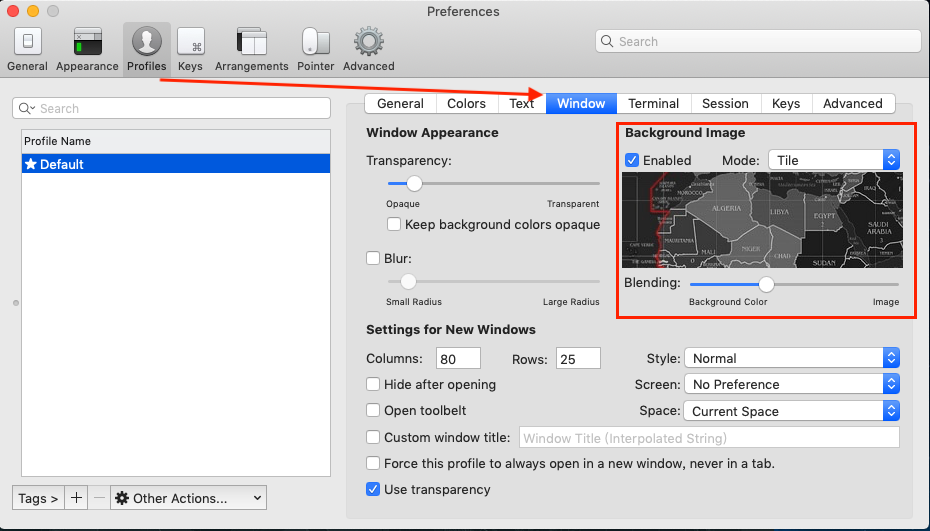
四 、 配置 Oh My Zsh
Oh My Zsh 是对主题的进一步扩展,下载地址https://github.com/robbyrussell/oh-my-zsh
4.1.一键安装:
sh -c "$(curl -fsSL https://raw.github.com/robbyrussell/oh-my-zsh/master/tools/install.sh)"
4.2.安装好之后,需要把 Zsh 设置为当前用户的默认 Shell(这样新建标签的时候才会使用 Zsh):
chsh -s /bin/zsh
4.3.然后,将主题修改为ZSH_THEME="agnoster"。
vim ~/.zshrc
输入i进入编辑模式,将ZSH_THEME=""编辑为 ZSH_THEME="agnoster"
按下esc键,退出编辑,:wq保存退出:
修改成功!
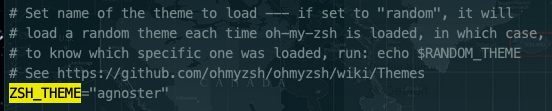
agnoster是比较常用的 zsh 主题之一,你可以挑选你喜欢的主题,zsh 主题列表:https://github.com/robbyrussell/oh-my-zsh/wiki/themes
五 、配置 Meslo 字体
使用上面的主题,需要 Meslo 字体支持,要不然会出现乱码的情况,字体下载地址:Meslo LG M Regular for Powerline.ttf
下载好之后,直接在 Mac OS 中安装即可。
然后打开 iTerm2,打开 Preferences 配置界面,然后Profiles -> Text -> Font -> Chanage Font,选择 Meslo LG M Regular for Powerline 字体。
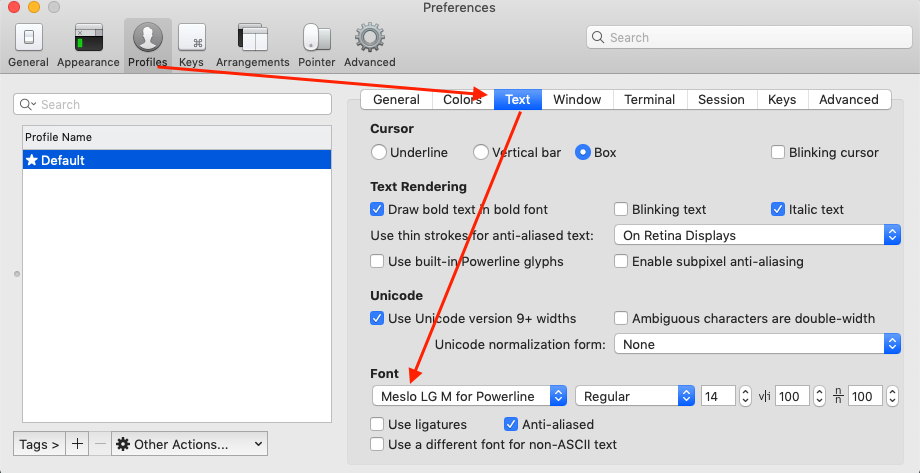
六 、声明高亮
特殊命令和错误命令,会有高亮显示。
使用 Homebrew 安装:
brew install zsh-syntax-highlighting
安装成功之后,编辑vim ~/.zshrc文件,在最后一行增加下面配置:
source /usr/local/share/zsh-syntax-highlighting/zsh-syntax-highlighting.zsh
七、自动建议填充
这个功能是非常实用的,可以方便我们快速的敲命令。
配置步骤,先克隆zsh-autosuggestions项目,到指定目录:
git clone https://github.com/zsh-users/zsh-autosuggestions ~/.oh-my-zsh/custom/plugins/zsh-autosuggestions
然后编辑vim ~/.zshrc文件,找到plugins配置,增加zsh-autosuggestions插件。

八、iTerm2 隐藏用户名和主机名
有时候我们的用户名和主机名太长,终端显示的时候会很不好看,我们可以手动去除。
编辑vim ~/.zshrc文件,增加DEFAULT_USER="你电脑的用户名"配置.
查看当前用户
whoami
九、iTerm2 快捷命令
command + t 新建标签
command + w 关闭标签
command + 数字 command + 左右方向键 切换标签
command + enter 切换全屏
command + f 查找
command + d 水平分屏
command + shift + d 垂直分屏
command + ; 查看历史命令
command + shift + h 查看剪贴板历史
ctrl + u 清除当前行
ctrl + l 清屏
ctrl + a 到行首
ctrl + e 到行尾
ctrl + p 上一条命令
ctrl + r 搜索命令历史